一、首先要查看自己的bios模式是MBR还是UEFI

win + r,然后在输入msinfo32

所以我的BIOS是UEFI的
二、制作Ubuntu的系统启动U盘
https://www.cnblogs.com/coxiseed/p/9851459.html
1、首先打开UltraISO软件,尽量下载最新版的,小编曾用某个旧版的UltraISO,制作的安装盘,不能不能识别磁盘,安装失败!
2、点击工具栏中的第二个打开镜像文件工具,如图红色方框标志按钮,然后在打开的“打开ISO文件”对话框中找到我们下载好的Ubuntu镜像文件,之后点右下方的“打开”按钮
3、打开镜像文件之后,在上方的列表中就会出现对打开的镜像文件的预览左边显示的是具体的目录,右边显示的目录和具体文件
4、下面就开始制作启动盘了,点击菜单栏的“启动”,然后再弹出才按中选择“写入硬盘映像...”,打开“写入硬盘映像”对话框
5、在写入硬盘映像对话框中,硬盘驱动器选择我们要写入的U盘,写入方式可以选择USB-HDD也可以选择USB-HDD+,两种方式小编都有尝试过,均可以
6、现在的这一步是非常关键的,关系到我们最后制作的硬盘映像能否启动电脑并安装系统,点击“便捷启动”,然后再弹出的菜单中依次选择“写入新的驱动器引导扇区”,再选择“Syslinux”,这一步的没有选择的话,那么我们最后制作的U盘映像将不能识别硬盘,不能安装系统
7、在选择“Syslinux”后,会弹出如下图所示的提示框,毫无疑问,这里我们应该选择“是”
8、将Syslinux引导神曲写入设置的过程非常快,写入完成后,会弹出写入成功的提示框,若是没有写入成功,那么我们要重复上面的6、7步
9、现在就到了将ISO内的文件写入到U盘的时候了,点击下面的“写入”按钮,会弹出警告提示框,点击“是”就开始U盘安装盘的写入了
10、做完上面一些设置后,点击下面的“写入”按钮,这样就开始了U盘安装盘的制作过程,小编这里用的DVD的镜像文件,文件比较大,所以也比较耗时,在制作完成后,会自动关闭这个“写入硬盘映像”的对话框
11、制作完成,打开我的电脑,我们可以看到U盘的磁盘图标和名称都已经改变,其实这些信息是从我们的镜像文件中提取出来的
制作完成,现在安全弹出U盘,重启电脑,设置冲U盘启动就可以从U盘安装Ubuntu了,具体安装过程请看小编手续的经验文档
在进行U盘安装系统之前,我们还需要设置BIOS选项,因为默认的是硬盘启动,因此我们需要进行设置为U盘启动,不同的主板设置U盘启动的方式也不同,因此小编就不在此详述怎么更改BIOS设置,大家查找自己的主板型号然后在网上找相关的设置教程即可。完成BIOS设置后我们就可以插入U盘,重启电脑了,我们就可以使用U盘进行Ubuntu操作系统的安装了。
三、进入BIOS
进入BIOS之后,要选择UEFI的启动项,不要进入Legancy(因为我的BIOS的模式是UEFI的),之后就会进入Ubuntu的安装。

四、Ubuntu分区
我预留的硬盘空间为500GB,制定的分区方案如下:
swap: 16GB
/:50GB
/usr: 100GB
efi: 500MB
/home: 剩余的所有空间(差不多300GB)
这里要注意一个坑:efi文件格式,而不是分区名称是efi,这跟swap分区是一样的,它是一种文件格式。
注意:如果在进入BIOS时,没有选择UEFI的方式,那么在进行efi分区时,是没有efi文件格式的,所以必须在进行BIOS时,必须选择UEFI方式。
分区完成之后,“安装启动引导器的设备”要选择efi分区所在的设备,如图中的/dev/sda8

五、按部就班的安装完毕。
比如:https://blog.csdn.net/FY_2018/article/details/108103230
六、双系统设置
由于在硬盘中安装了win10的系统,已经创建了efi分区(windows boot manager),所以此时在硬盘上会有两个efi分区。所以可能会导致启动时,默认启动win10。

六、修改启动EFI顺序
因为启动时,只能通过进入BIOS的方式来进入Ubuntu,所以需要修改EFI启动顺序,目标是使用Ubuntu的EFI,这样可以实现双系统自由切换。
方法一:使用easyUEFI软件禁用windows boot manager,优点:方便直观

方法二:https://blog.csdn.net/caz28/article/details/77648172。但本人测试时,没成功
七、修改系统启动顺序
修改为:默认windows
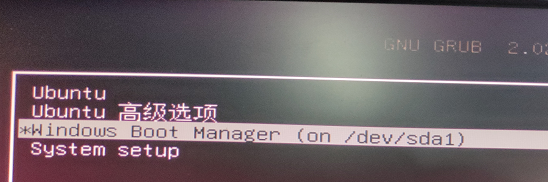
方法如下:
1. 进入ubuntu系统,打开终端
2. 打开/etc/default/grub文件:$sudo gedit /etc/default/grub
3. 修改/etc/default/grub内容:“GRUB_DEFAULT=2” (如图所示,从0开始编号,window boot manager排在2)
4. 更新grub: $sudo update-grup
参考:
https://www.cnblogs.com/masbay/p/10745170.html
https://jingyan.baidu.com/article/f71d60379e16021ab641d1ab.html






















 8509
8509











 被折叠的 条评论
为什么被折叠?
被折叠的 条评论
为什么被折叠?








